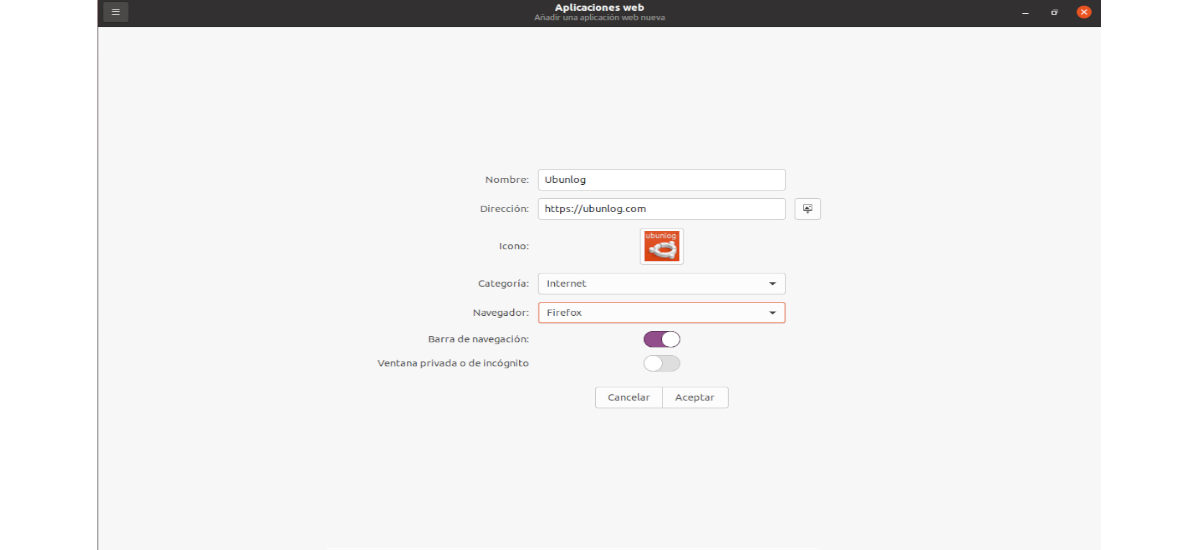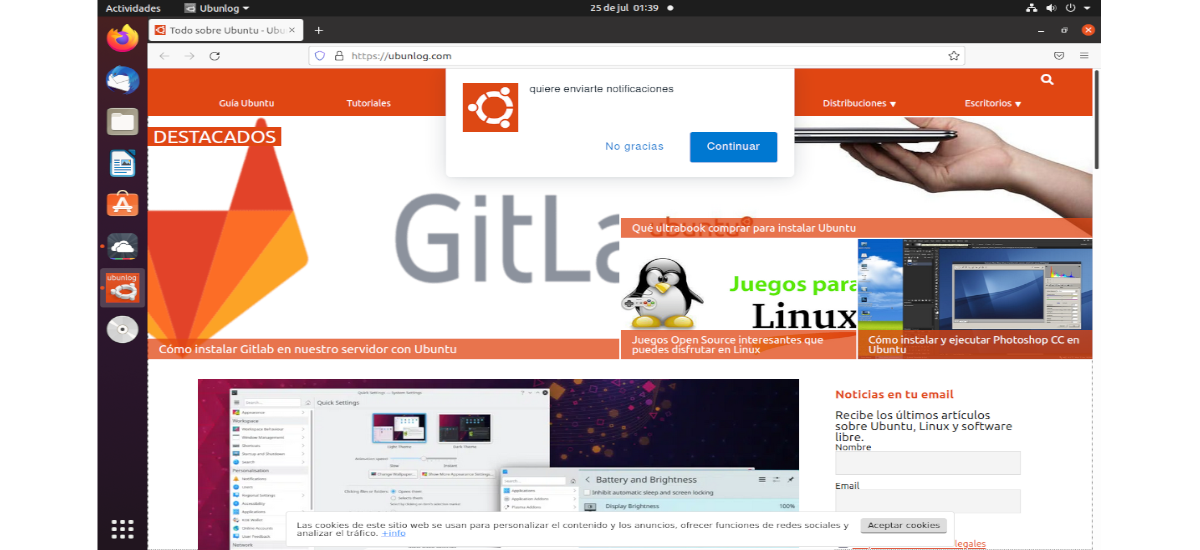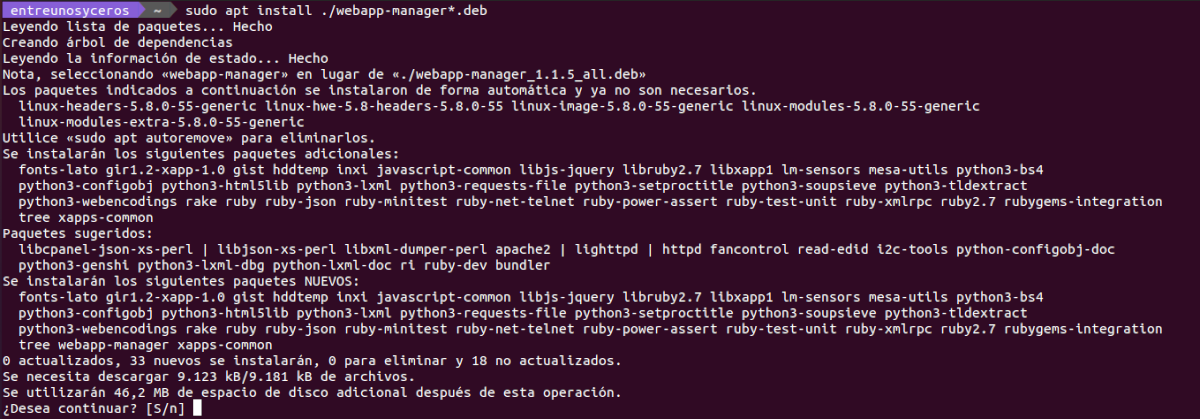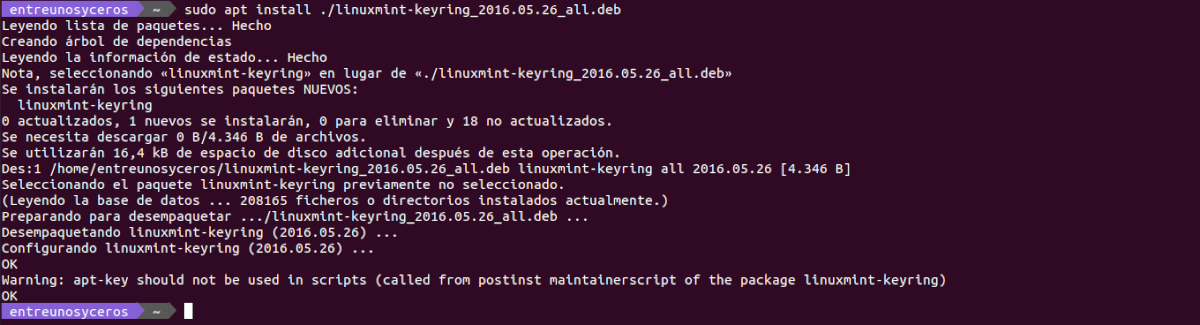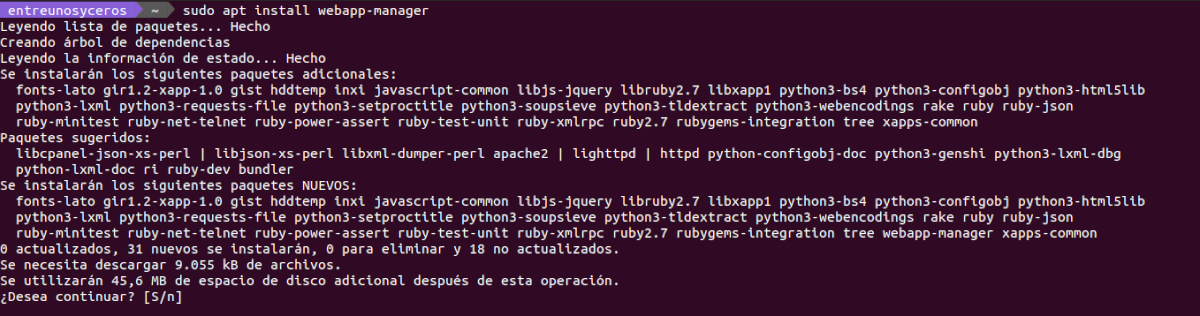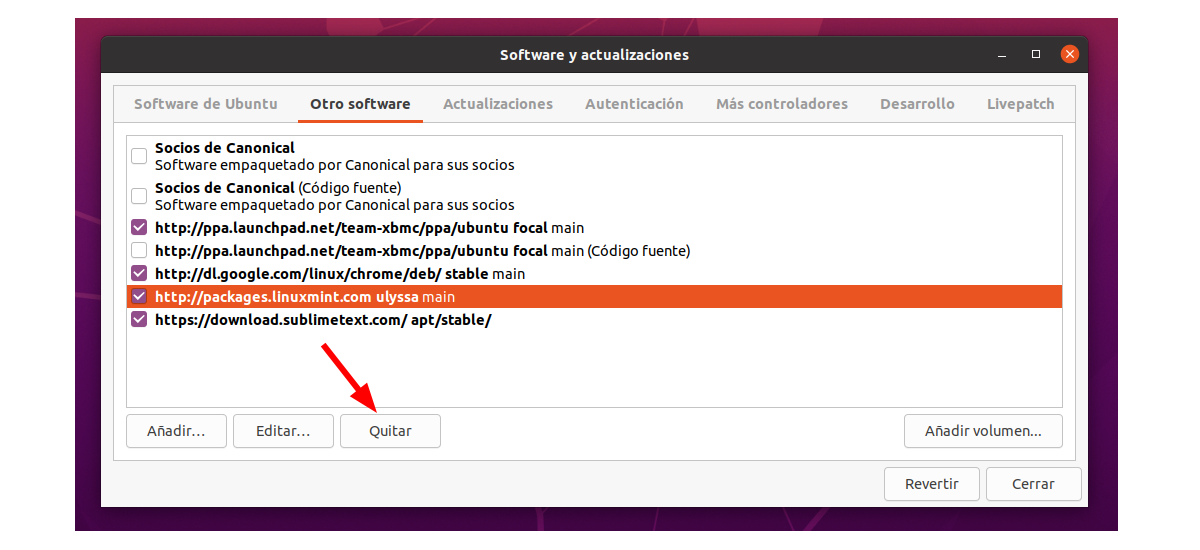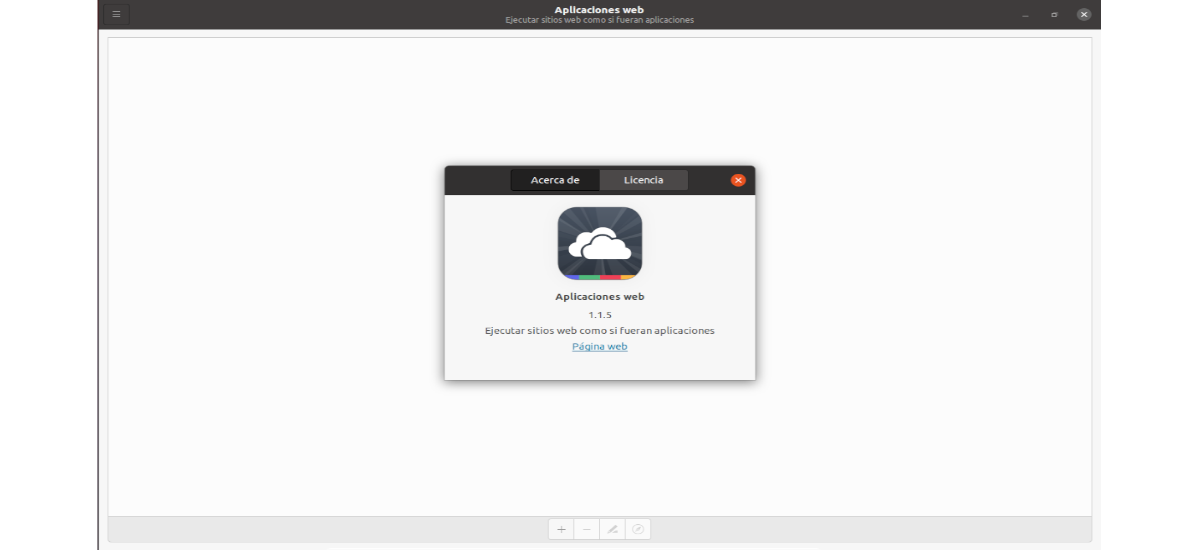
ในบทความถัดไปเราจะมาดู WebApp Manager แอพนี้ใช้ Ice SSB ของ Peppermint ซึ่งพัฒนาโดย Linux Mint. WebApp Manager นั้นคล้ายกับ Ice SSB มากทั้งในรูปแบบและผลลัพธ์สุดท้าย
การทำงานของแอปพลิเคชั่นนี้ต้องบอกว่ามันง่ายมาก ตามที่ระบุไว้ในที่เก็บ GitHub โปรแกรมนี้จะทำให้เราสามารถรันเว็บเพจได้เหมือนกับว่าเป็นแอพพลิเคชั่นเดสก์ท็อป desktopกล่าวคือจะสร้างทางลัดบนเดสก์ท็อปของเราไปยังหน้าเว็บที่เราสนใจ การเข้าถึงเหล่านี้จะช่วยให้เราสามารถกำหนดชื่อและไอคอนได้ นอกจากนี้เรายังสามารถจัดหมวดหมู่แอปพลิเคชันที่เราสร้างและเลือกว่าจะสร้างและเปิดเบราว์เซอร์ใด
การใช้ WebApp Manager เป็นเรื่องง่าย. เราจะต้องดำเนินการเท่านั้น กำหนดชื่อให้กับแอปพลิเคชันที่เราต้องการสร้างและเราจะต้องรวม URL ที่เกี่ยวข้องด้วย เราจะต้องเลือกหมวดหมู่เมนู เลือกไอคอนสำหรับแอปพลิเคชัน และเลือกเบราว์เซอร์เริ่มต้นเพื่อเริ่มต้น แค่นั้นแหละ.
หลังจากสร้างเว็บแอปพลิเคชันของเว็บไซต์ใด ๆ ที่เราเลือกแล้ว เราสามารถเริ่มต้นได้โดยตรงจากเมนูแอปพลิเคชันเช่นเดียวกับแอปพลิเคชันดั้งเดิมของเราและจะทำงานในเบราว์เซอร์ที่มีโปรไฟล์ผู้ใช้
คุณสมบัติทั่วไปของ WebApp Manager
- Es แอปพลิเคชั่นฟรีและโอเพ่นซอร์ส.
- บัญชีด้วย ไอคอนที่ปรับปรุงใหม่และรูปแบบส่วนต่อประสานผู้ใช้.
- ตัวเลือกสำหรับ แสดงหรือซ่อนแถบนำทางของ Firefox.
- รวมการสนับสนุนธีมจาก ไอคอนสำหรับเว็บไซต์ยอดนิยม.
- ปรับปรุงการดาวน์โหลด favicon (รองรับ faviconrabber.com).
- โปรแกรมมีบางส่วน แป้นพิมพ์ลัด.
- ถ้าคุณใช้ เว็บเบราว์เซอร์น้ำหนักเบาโดยไม่มีส่วนขยายใดๆ ในการเปิดเว็บไซต์ แทน a เว็บเบราเซอร์ เช่นเดียวกับแอปพลิเคชันทั่วไป แอปพลิเคชันควรเร็วกว่าเว็บปกติ
ติดตั้ง WebApp Manager บน Ubuntu
เป็นแพ็คเกจ DEB
แพ็คเกจไบนารี DEB สามารถดาวน์โหลดได้ผ่านทาง หน้าดาวน์โหลด ลินุกซ์มิ้นต์. ในการดาวน์โหลดเวอร์ชันล่าสุดที่เผยแพร่ในวันนี้ เราสามารถเปิดเทอร์มินัล (Ctrl + Alt + T) และใช้ wget เพื่อดาวน์โหลดแพ็คเกจ .deb:
wget http://packages.linuxmint.com/pool/main/w/webapp-manager/webapp-manager_1.1.5_all.deb
เมื่อดาวน์โหลดเสร็จแล้ว เราสามารถ ติดตั้งแพคเกจ โดยใช้คำสั่งอื่นนี้ในเทอร์มินัลเดียวกัน:
sudo apt install ./webapp-manager*.deb
เมื่อติดตั้งถูกวิธี เราก็ เริ่มแอปพลิเคชัน กำลังมองหาเหยือกของคุณในทีมของเรา
จากที่เก็บ Linux Mint
หากคุณเลือกใช้การติดตั้งนี้ เราจะ เพิ่มที่เก็บ Linux Mint และรับเฉพาะการอัปเดตสำหรับแอปพลิเคชันจากที่เก็บนั้น.
ในการเริ่มต้น พวกเรากำลังจะไป ดาวน์โหลดคีย์ (จนถึงวันนี้มันคือ 'linuxmint-keyring_2016.05.26_all.deb') คุณสามารถเปิดเทอร์มินัล (Ctrl + Alt + T) และใช้ wget เพื่อดาวน์โหลดไฟล์:
wget http://packages.linuxmint.com/pool/main/l/linuxmint-keyring/linuxmint-keyring_2016.05.26_all.deb
ขั้นตอนต่อไปจะเป็น ติดตั้งไฟล์ที่ดาวน์โหลด ด้วยคำสั่ง:
sudo apt install ./linuxmint-keyring*.deb
เรายังคง เพิ่มที่เก็บ Linux Mint 20 XNUMX เรียกใช้คำสั่งอื่นนี้:
sudo sh -c 'echo "deb http://packages.linuxmint.com ulyssa main" >> /etc/apt/sources.list.d/mint.list'
ก่อนติดตั้งโปรแกรม มาตั้งค่าให้ Ubuntu ติดตั้งเฉพาะ webapp-manager จากที่เก็บ Linux Mint. เราจะบรรลุเป้าหมายนี้โดยดำเนินการคำสั่งต่อไปนี้เพื่อสร้างและเปิดไฟล์การกำหนดค่าด้วยโปรแกรมแก้ไขข้อความที่เราชื่นชอบ:
sudo gedit /etc/apt/preferences.d/mint-ulyssa-pin
เราจะวางบรรทัดต่อไปนี้ไว้ข้างใน
# Permitir actualizar solo el webapp manager desde el repositorio de Ulyssa Package: webapp-manager Pin: origin packages.linuxmint.com Pin-Priority: 500 ## Package: * Pin: origin packages.linuxmint.com Pin-Priority: 1
เราบันทึกและออกจากไฟล์เสร็จแล้ว กลับมาที่เทอร์มินัล เราไปต่อ อัปเดตแคชซอฟต์แวร์ที่มีอยู่:
sudo apt update
ตอนนี้เราทำได้ ติดตั้งแอป ด้วยคำสั่ง:
sudo apt install webapp-manager
ถอนการติดตั้ง WebApp Manager
ไปยัง ลบแอพเราจะต้องเปิดเทอร์มินัลเท่านั้น (Ctrl + Alt + T) และดำเนินการในนั้น:
sudo apt remove --auto-remove webapp-manager
ไปยัง ลบที่เก็บ Linux Mintเราจะลบบรรทัดที่เกี่ยวข้องออกจากซอฟต์แวร์และการอัปเดต → ซอฟต์แวร์อื่นๆ
นอกจากนี้เรายังสามารถ ลบไฟล์การกำหนดค่าที่สร้างขึ้นเพื่อกำหนดลำดับความสำคัญ ใช้คำสั่ง:
sudo rm /etc/apt/preferences.d/mint-ulyssa-pin
ข้อมูลเพิ่มเติมเกี่ยวกับโปรแกรมนี้สามารถหาได้จาก หน้าโครงการ GitHub.